显示设置🖥屏幕—调整电脑分辨率的方法,轻松解决屏幕模糊困扰
- 问答
- 2025-08-08 09:59:16
- 6
🖥️【屏幕模糊自救指南】打工人必备!3步让你的电脑“重获新生”
早上好,打工人!🌞 当你顶着黑眼圈赶到公司,发现电脑屏幕像蒙了一层纱——Excel表格数字重影、PPT文字边缘发虚,连摸鱼刷剧都像在看马赛克版《苍兰诀》……别慌!今天手把手教你用2025年最新版「分辨率调节大法」,拯救你的“瞎眼屏”!
🚨 场景还原:这些崩溃瞬间你经历过吗?
▫️ 加班改方案时,文字突然“分身术”,选中文本像在玩「大家来找茬」🔍
▫️ 连上会议室大屏,PPT画面被强行拉伸,领导脸色比你的PPT还难看😱
▫️ 打完游戏想追剧,4K片源秒变“像素风”,仿佛穿越回小霸王游戏机时代🎮
别砸电脑! 90%的模糊问题都出在「分辨率设置」上!跟着我做,3分钟让屏幕“重获新生”✨
🔧 三步直达“高清模式”
Step 1 找到神秘入口
💡 懒人快捷键:Win + I 一键召唤设置面板(比叫奶茶外卖还快!)
💻 传统路径:桌面右键→「显示设置」→ 找到「显示器分辨率」选项
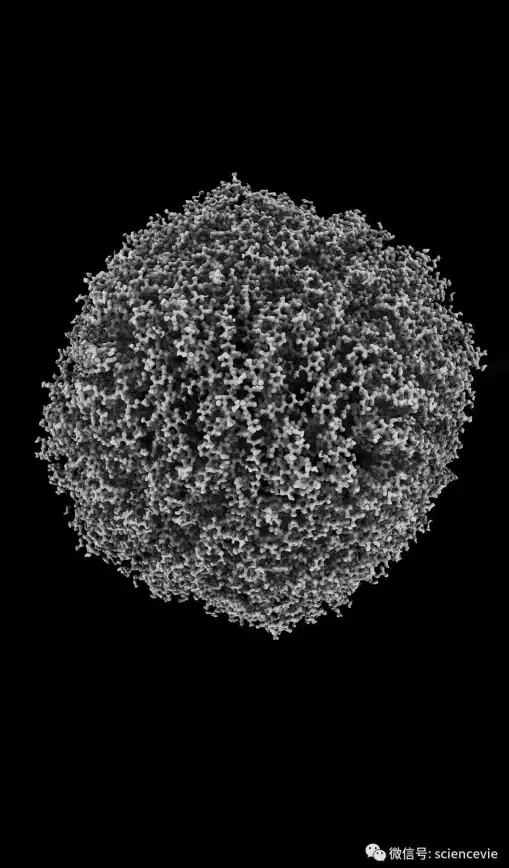
Step 2 选中“官方认证”分辨率
📌 重点来了!下拉菜单里带✅标记的选项(如1920×1080/2560×1440)是显示器“原生分辨率”,就像给屏幕穿上合身的西装👔
⚠️ 警报!强行选低分辨率会触发:
▫️ 文字模糊+黑边警告(仿佛穿越回CRT显像管时代😵)
▫️ 游戏帧数暴跌(老显卡强上4K?《绝地求生》秒变PPT!)
Step 3 验收高清成果
🎉 三大黄金标准:
1️⃣ Word文字边缘锐利如刀锋📄
2️⃣ 4K视频发丝根根分明(看《黑神话:悟空》连猴毛都数得清!)🎥
3️⃣ 网页滑动如德芙般顺滑(再也不用担心误点“震惊体”广告😱)
🎮 场景化配置秘籍
场景1:外接显示器“双屏作战”
💻 办公党福音:断开所有显示器→重启→再逐个设置(告别画面撕裂的痛!)
🎮 游戏党必看:RTX40系显卡可尝试4K@240Hz,普通玩家建议2K@144Hz(FPS游戏优先保障刷新率!)
场景2:设计师“强迫症”专属
🎨 4K屏+HDR模式+色彩校准三件套(Adobe全家桶运行如飞!)
🖥️ 27寸屏建议搭配200%缩放(告别“蚂蚁字”还不糊!)
⚠️ 致命雷区清单
✘ 老显卡强上4K?(GTX1660Ti:求放过!🙏)
✘ 外接屏未单独设置?(在「排列显示」中分屏管理,否则画面撕裂到心碎💔)
✘ Type-C扩展坞异常?(拔插重启或换接口,硬件兼容性是玄学🔮)
🔧 终极救场工具包
1️⃣ 驱动救星:设备管理器检查显卡驱动(带❗️号赶紧更新!)
2️⃣ 图标缓存清理:CMD输入神秘代码(重启资源管理器后如获新生!)
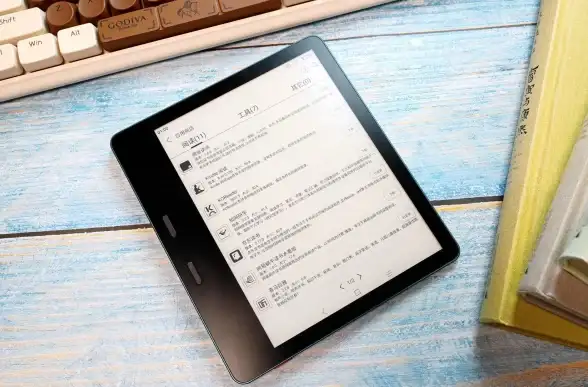
taskkill /IM explorer.exe /F DEL /A /Q "%localappdata%\IconCache.db" DEL /A /F /Q "%localappdata%\Microsoft\Windows\Explorer\iconcache*"
3️⃣ 驱动回退:设备管理器→右键驱动→属性→回退驱动程序(版本不稳定时救命!)
💡 未来显示趋势前瞻
2025年,8K显示器和高刷屏已成主流!但记住:
🔹 27寸以下选2K,32寸以上再冲4K(否则字体小到需用显微镜🔬)
🔹 办公/影音/游戏需求区别对待(别用设计屏打游戏!血的教训🩸)
最后叮嘱:分辨率设置不是「一劳永逸」!定期检查驱动、按场景调整缩放,才能让屏幕永远保持“高清模式”!快去试试这些技巧,让你的眼睛享受一场视觉盛宴吧!🍷
(信息来源:微软官方支持文档、2025年7月系统更新补丁说明及太平洋电脑网实测教程)
本文由 业务大全 于2025-08-08发表在【云服务器提供商】,文中图片由(业务大全)上传,本平台仅提供信息存储服务;作者观点、意见不代表本站立场,如有侵权,请联系我们删除;若有图片侵权,请您准备原始证明材料和公证书后联系我方删除!
本文链接:https://up.7tqx.com/wenda/567250.html


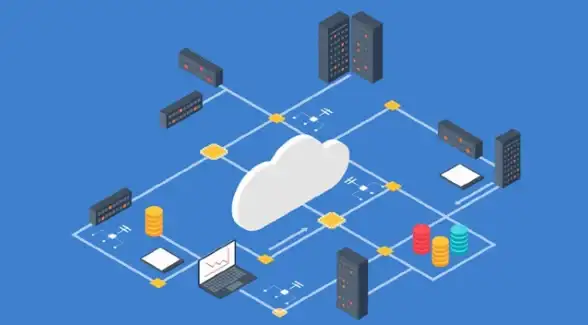
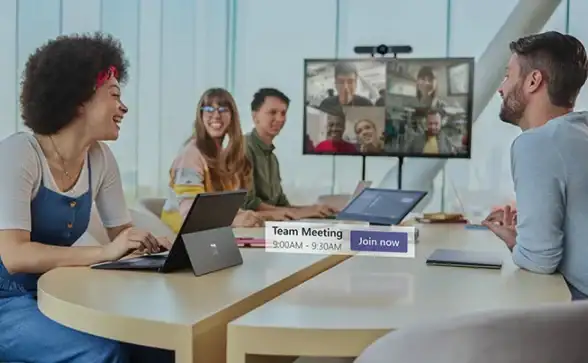

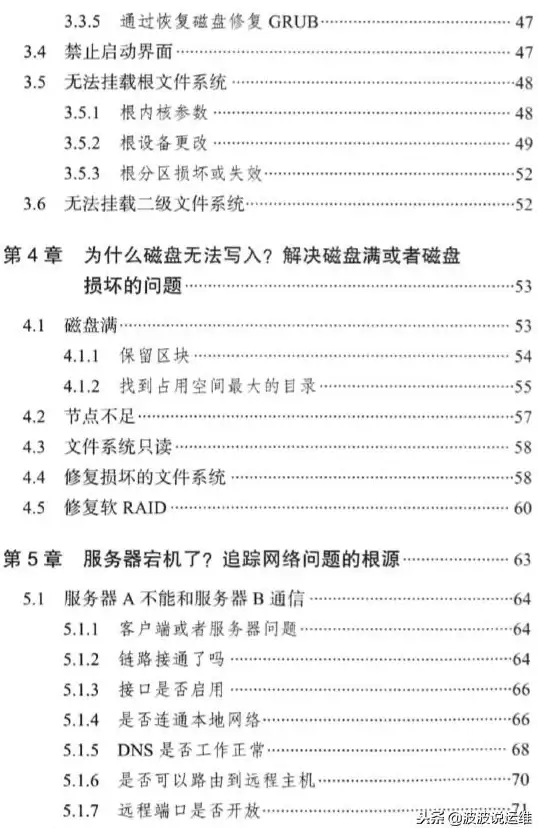

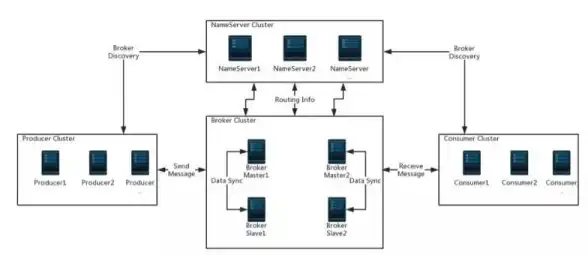

发表评论